怎么设置路由器的密码 无线路由器密码设置步骤
更新时间:2024-02-24 14:46:47作者:jiang
在现代社会中无线网络已经成为我们生活中不可或缺的一部分,而为了确保网络的安全性,设置一个强密码的路由器已经变得至关重要。无线路由器密码的设置步骤相对简单,但却能有效防止未经授权的人访问我们的网络,保护我们的个人隐私和信息安全。究竟如何设置路由器的密码呢?请跟随下文,一起了解无线路由器密码设置的详细步骤。
具体步骤:
1.确认无线网已经连接,可以从状态栏里看出
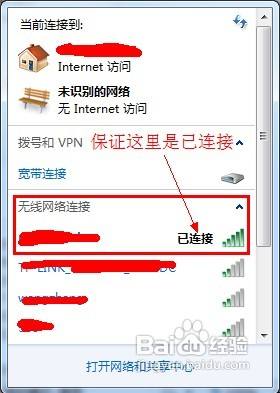
2.打开浏览器,输入路由器地址:正常是192.168.1.1。以你个人路由器地址为准。
就可以进入路由器设置页面。
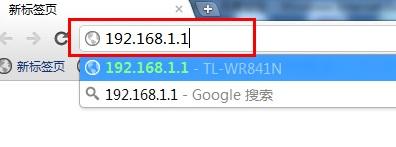
3.进去前会有登录提示,正常默认是账号为:admin,密码也是admin
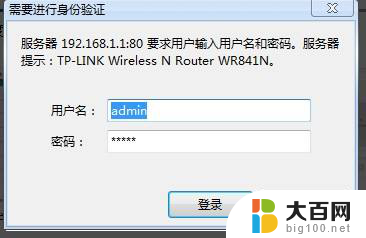
4.小猪的无线路由器里的设置在,“无线设置”下的“无线安全设置”。有些路由器会在安全设置里。
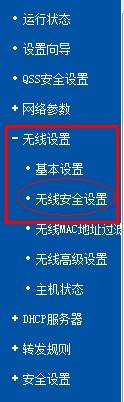
5.进去无线安全设置,除了不设置密码的选项外。还出现3种加密方式:
WPA-PSK/WPA2-PSK——一般用户均选用这种模式,这种模式是比较安全,能够阻止一般偷网软件的攻击。
WPA/WPA2
WEP
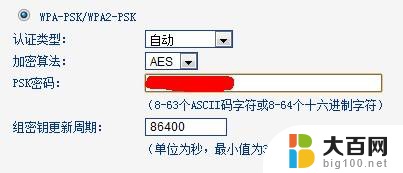
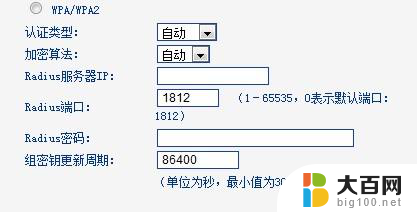
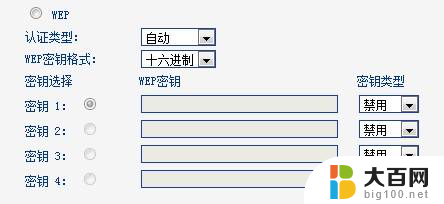
6.设定自己的路由器密码,提醒下,大家要注意大小写。
以上就是设置路由器密码的全部内容,如果有不清楚的用户,可以参考我的步骤进行操作,希望对大家有所帮助。
怎么设置路由器的密码 无线路由器密码设置步骤相关教程
- 无线路由器重置密码 路由器重设WiFi密码步骤
- 无线路由器密码怎么设置 无线路由器密码修改方法
- 怎样更改路由器密码 无线路由器密码修改步骤
- 路由器更换密码怎么改 修改无线路由器密码步骤
- 新换的路由器怎么设置wifi密码 路由器更换步骤图解
- 192168511路由器设置密码修改 192.168.1.1路由器密码设置方法
- 忘记无线路由器密码怎么办 路由器密码忘记怎么办
- 1921682181路由密码设置 192.168.1.1路由器忘记密码怎么办
- 怎样改路由器密码 无线路由器密码修改方法
- 怎么修改无线网络密码 无线路由器密码怎么设置
- 苹果进windows系统 Mac 双系统如何使用 Option 键切换
- win开机不显示桌面 电脑开机后黑屏无法显示桌面解决方法
- windows nginx自动启动 Windows环境下Nginx开机自启动实现方法
- winds自动更新关闭 笔记本电脑关闭自动更新方法
- 怎样把windows更新关闭 笔记本电脑如何关闭自动更新
- windows怎么把软件删干净 如何在笔记本上彻底删除软件
电脑教程推荐